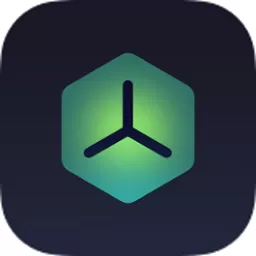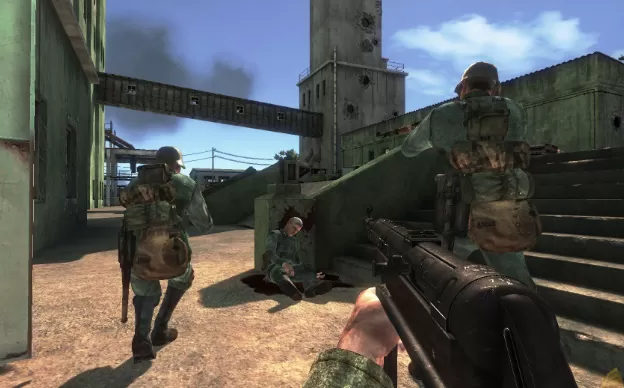Excel表格卡住的常见原因
在使用Excel的过程中,表格卡住是一个常见的问题,可能由于多种原因导致。例如,过大的数据量、复杂的公式、程序冲突或系统资源不足等都可能导致Excel无响应。了解这些原因有助于我们快速找到解决方案,恢复对表格的控制。
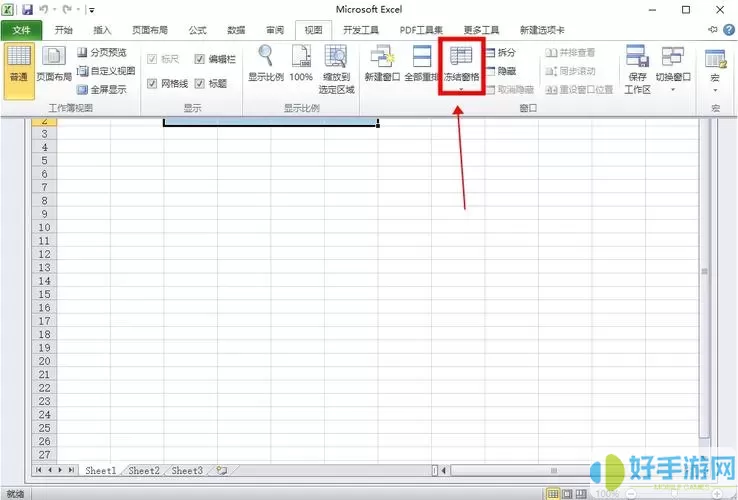
当你发现Excel表格卡住时,首先要确认它是否真的未响应。可以尝试点击Excel窗口的不同部分,看看是否有任何反应。如果Excel界面完全不动,可能是程序已经冻结。此时可以按下“Ctrl + Alt + Delete”组合键,查看任务管理器中的Excel程序状态。
强制关闭Excel
如果确认Excel已经卡住并无响应,可以通过任务管理器强制关闭它。打开任务管理器,找到Excel进程,点击“结束任务”。在重新打开Excel时,如果有未保存的文件,可能会丢失最近所做的更改。
尝试安全模式打开Excel
如果Excel多次出现卡住的情况,可以尝试以安全模式启动它。在运行对话框中输入“excel /safe”,这将以最小的加载项和设置启动Excel,帮助你排查是否是某个插件或设置导致的问题。
检查文件和公式
如果你在特定文件中遇到卡住的问题,建议检查一下文件中是否存在复杂的公式或大量的数据。可以尝试将数据分块,或者简化公式,看看是否能够改善性能。此外,确保文件格式没有损坏,如果有必要,可以尝试将其另存为其他格式。
增加系统资源
有时候,Excel卡住的原因可能与系统资源不足有关。你可以尝试关闭其他不必要的程序,释放内存资源。同时,检查你的计算机是否有足够的存储空间,必要时可以考虑升级硬件配置。
更新Excel和系统
保持软件更新是非常重要的,及时更新Excel可以修复已知的错误和漏洞。检查更新的方法是在Excel中选择“文件”->“账户”->“更新选项”。确保你的操作系统也是最新版本,以便获得最佳的兼容性和性能。
定期备份和保存文件
为了防止数据丢失,建议定期保存Excel文件,并启用自动恢复功能。这可以在“文件”->“选项”->“保存”中进行设置。养成备份的习惯,可以在发生意外时减少损失。
- 1逃跑吧少年
-
1
- 2天天飞车
-
2
- 3奇妙之旅
-
3
- 4机械迷城
-
4
- 5问道
-
5
- 6oppo助手(game assistant)最新版本
-
6
- 7光之守护者手游版下载
-
7
- 8密马交易手游免费版
-
8
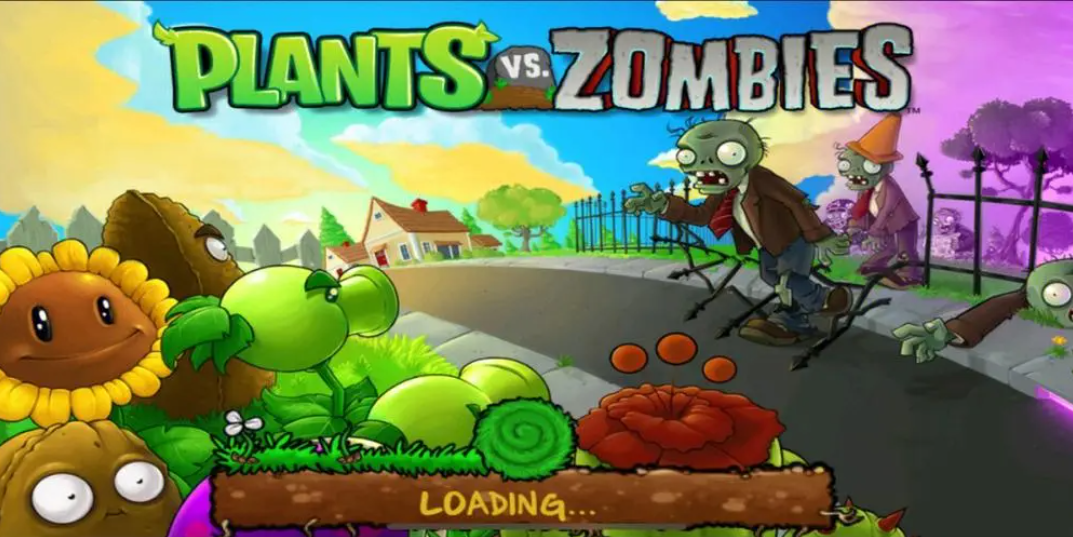






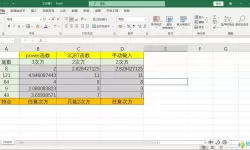


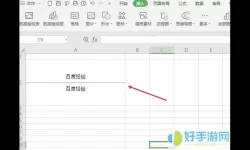

 原神
原神 阴阳师
阴阳师